写真のあるメンバーはたくさん見てもらえ、ほかのメンバーとの交流も盛んです。写真のコメントやいいねはあなたの人気を高め、オンラインでも現実の生活でもほかのメンバーとつながるのに役立ちます。「プロフィール…」アルバムに自分の写真をアップロードすることが強く推奨されます。検索結果にはプロフィールのメイン写真を縮小したものが表示されます。あなたの素敵な笑顔をアップロードするとよいでしょう。ほかのアルバムを作成して写真をアップロードしたり写真を整理したりできます。
写真のアップロード – 画像ファイル
- 写真をアップロードしたり管理したりするには、ナビゲーションバーの「アカウント」へカーソールを移動して「写真を追加/編集」を選択します。
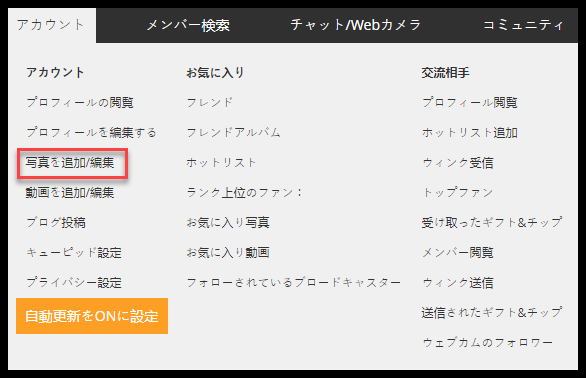
- 「写真を追加/管理」ページで「ファイル名からアップロード」をクリックします
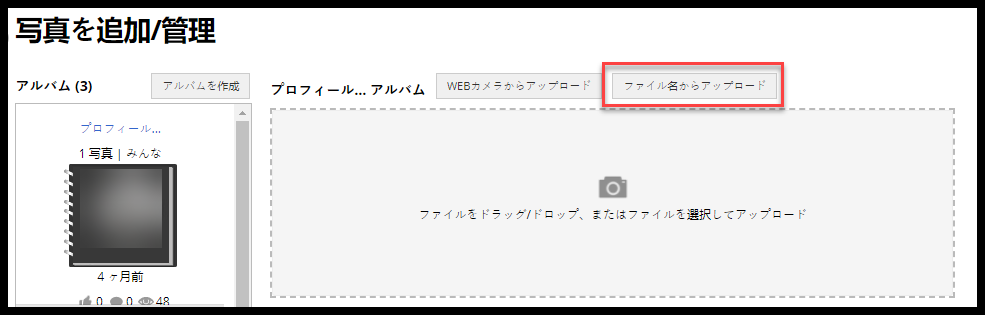
- 写真を追加ウィンドウが表示されます。「Choose File」をクリックします。
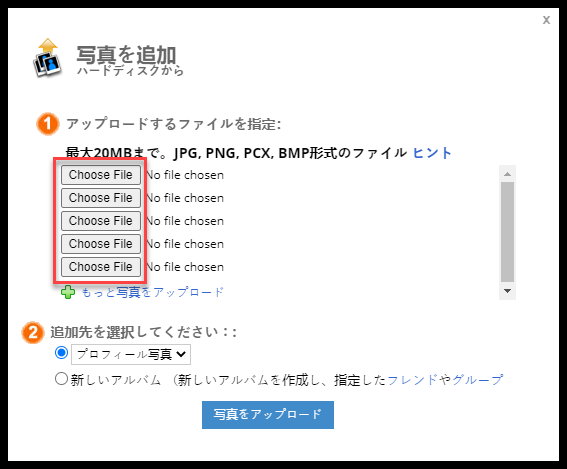
- コンピューターのナビゲーションウィンドウが表示されるので、ハードドライブにある写真を指定します。
- 写真ファイルを選択し「開く」ボタンをクリックするとそのウィンドウが閉じます。
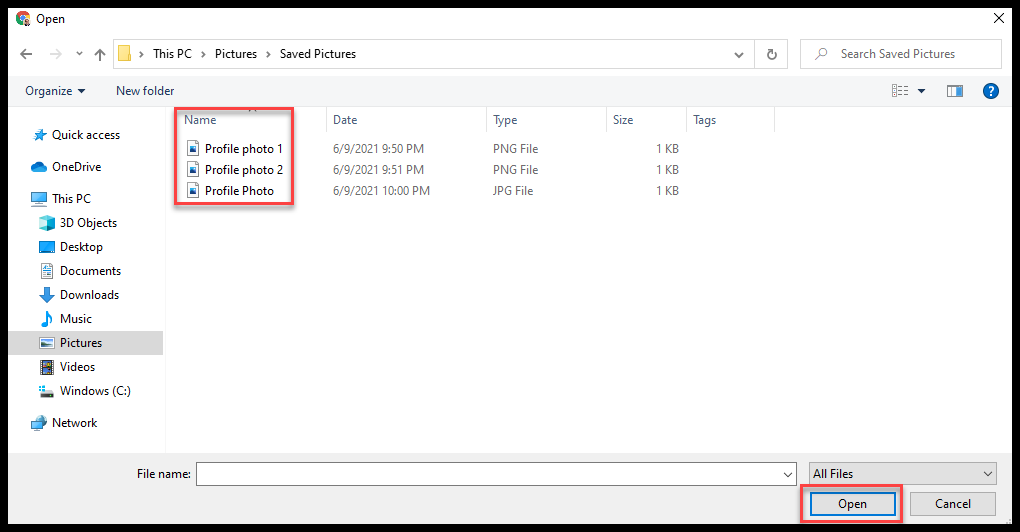
- 「写真を追加」ウィンドウに戻ると、選択した写真のファイル名が表示されているのがわかります。次に、ほかのアルバムをすでに作成しているようであれば「追加先を選択してください」欄でアルバムを選択するか、またはデフォルトのまま「プロフィール写真」アルバムにしておきます。そして「写真をアップロード」ボタンをクリックします。
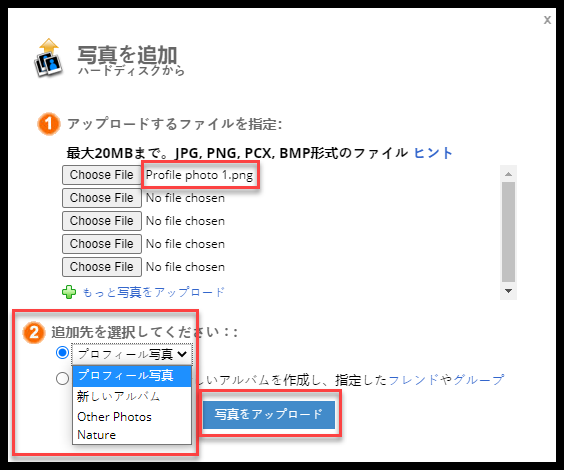
- ウィンドウが更新されアップロードした写真が表示されます。ここでコメントやタイトルを追加したり反転したり削除したりできます。「保存して『写真を管理』ページにアクセス」をクリックします。
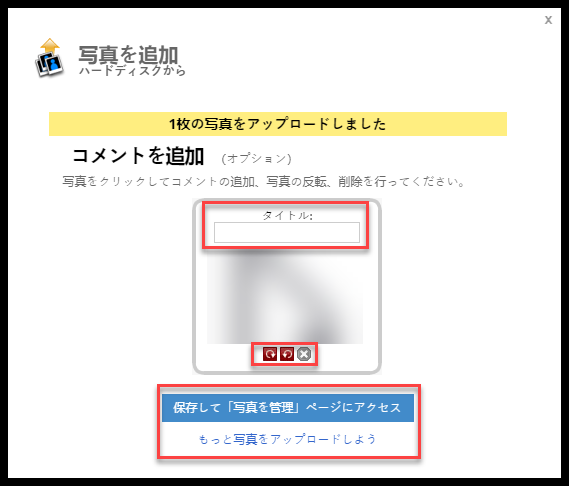
写真がアップロードされたらその写真を「写真を追加/管理 」ページで確認できます。
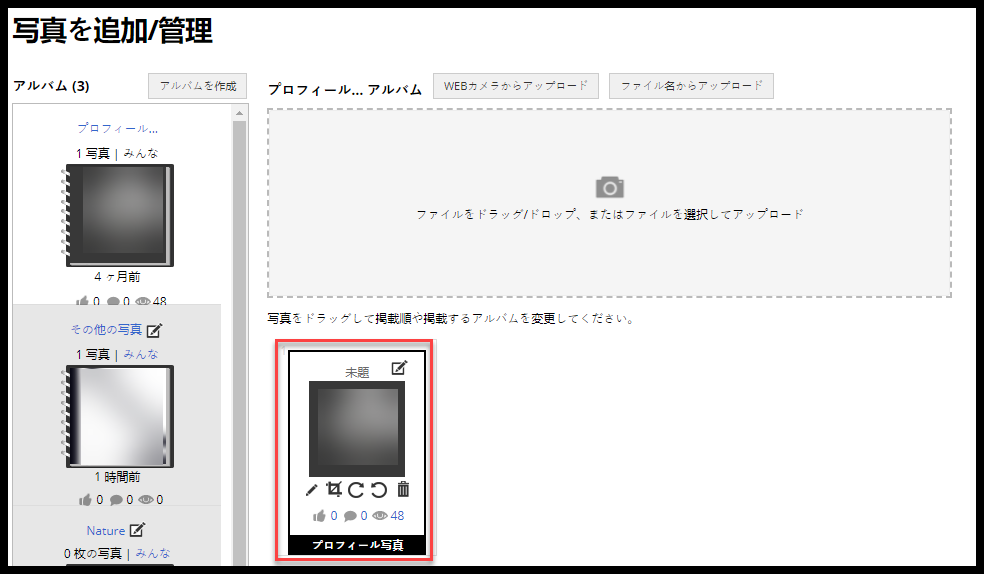
写真のアップロード – ウェブカムの画像
- ウェブカムで撮った写真をアップロードするには、ナビゲーションバーの「アカウント」へカーソールを移動して「写真を追加/編集」を選択します。
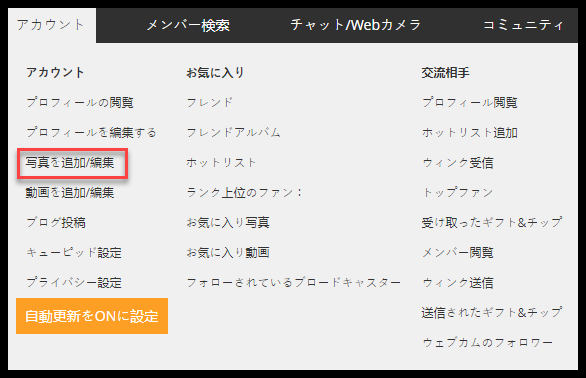
- 「写真を追加/管理」ページで「WEBカメラからアップロード」ボタンをクリックします。
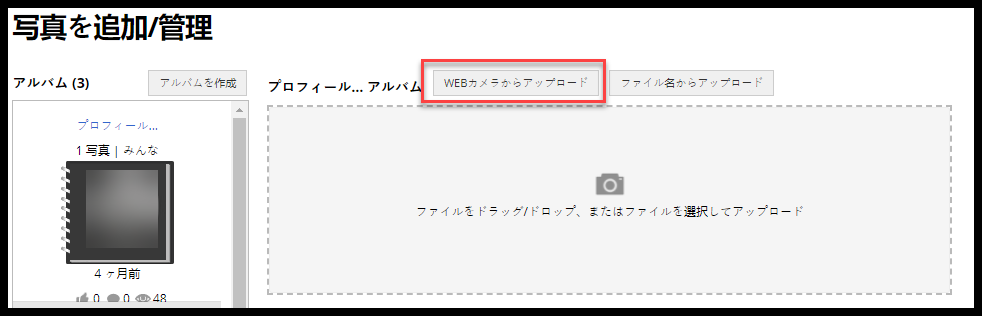
- ウェブカメラから撮った画像がポップアップウィンドウに表示されます。写真を撮る準備ができたら「写真を撮る」をクリックします。
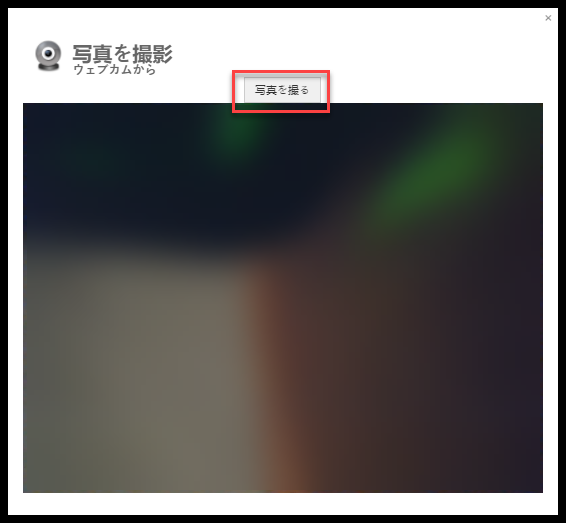
- 撮った写真が気に入らないようでしたら「もう一度写真を撮る」をクリックすると手順3に戻れます。写真を写真アルバムに保存するようでしたら「写真を保存」をクリックします。
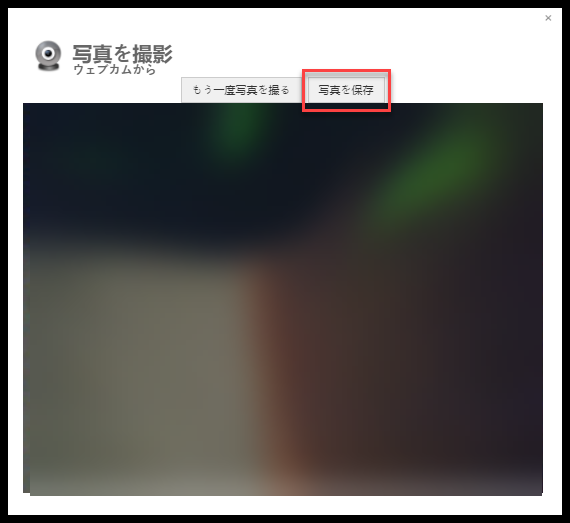
写真の更新または編集
写真を管理したり編集したりするために「写真の移動」、「写真の情報を更新」、「写真エディター」、「写真を削除」などいくつかのオプションがあります。
「写真の移動」は写真をクリックして同じアルバム内やほかのアルバムにドラッグすることで行えます。
「写真の情報を更新」では「写真のタイトル」や「コメント」やほかのメンバーからのコメントを許可するかどうかを決定する「写真オプション」を更新できます。写真の情報を更新するには次の手順に従ってください。
- 写真の右上隅にあるアイコンをクリックします。
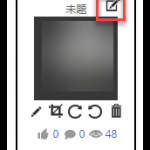
- 「写真の情報を更新」ポップアップページで「写真のタイトル」および「コメント」を入力し、コメントを許可するかどうかを決定してください。そして「更新」ボタンをクリックします。
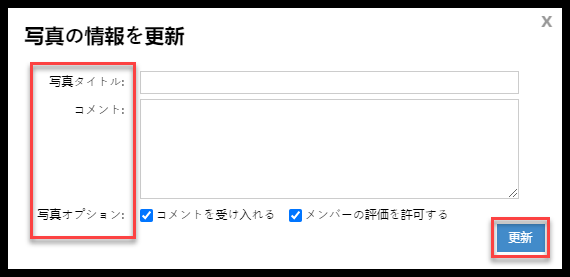
「写真エディター」は写真を反転したり明るさを調節したり写真の一部を隠したりするためのツールです。写真の編集手順は次の通りです。
- アップロードした写真の左下にある「写真エディター」アイコンをクリックします。
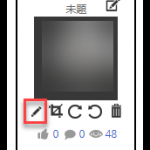
- 回転アイコンをクリックすると画像を左や右へ回転できます。明るさアイコンをクリックすると明るくしたり暗くしたりできます。手描き機能を使用すると写真の不要な部分を隠すことができます。そして「変更を保存する」をクリックします。
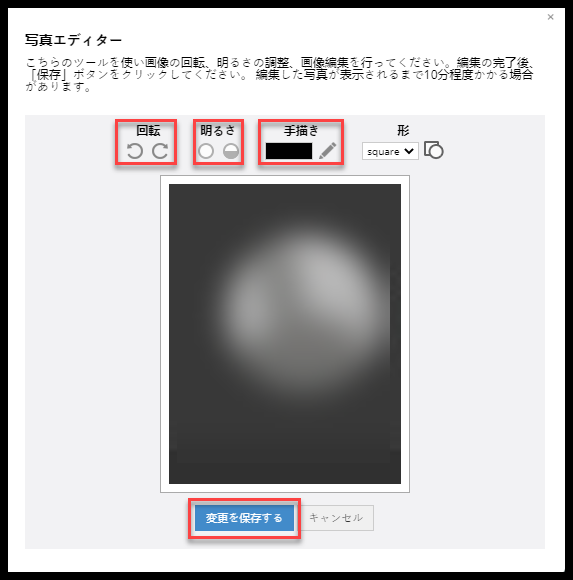
「削除」機能は不要な写真を削除するために使用できます。削除するには写真の「ごみ箱」アイコンをクリックしてください。
アルバムの作成
アルバムは写真を整理したり管理したりするのに非常に適しています。アルバムを全く作成していない場合、すべての写真はデフォルトで「プロフィール…」アルバムにアップロードされます。アルバムを作成するには次の手順に従ってください。
- アルバムを作成するには「写真を追加/管理 」ページの「アルバムを作成」を選択します。
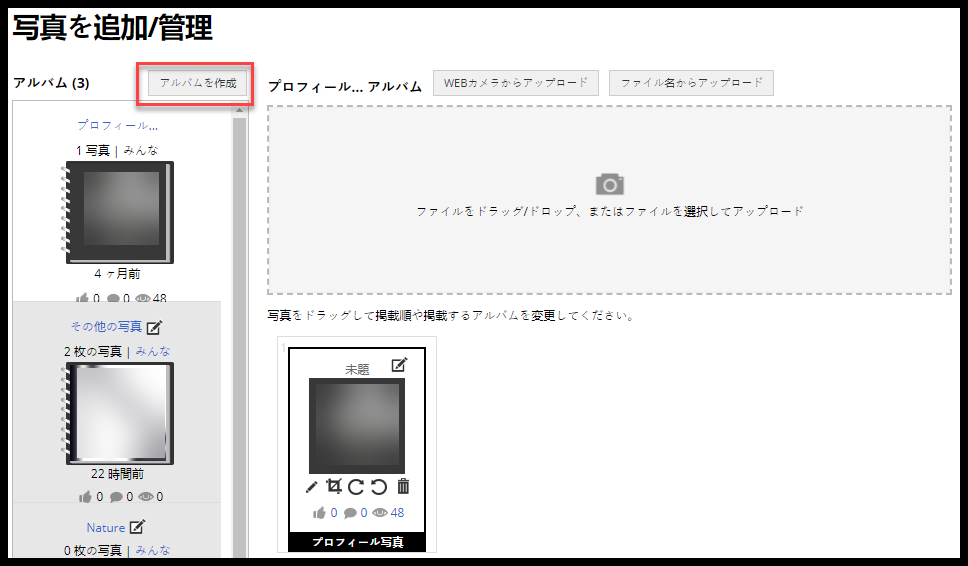
- 「新しいアルバムを作成」ポップアップで使用したい「タイトル」および「詳細」を入力します。
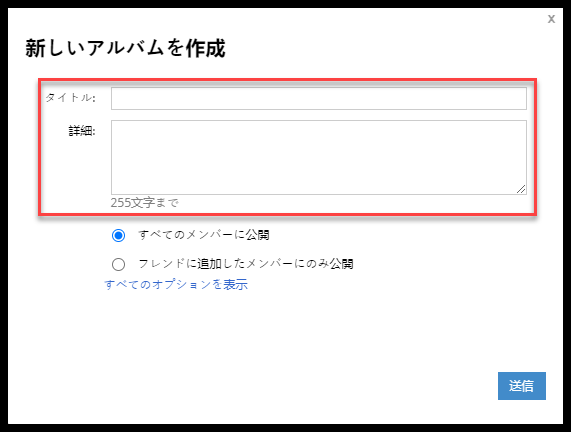
- 誰がアルバムを見られるのか選択します。すべてのオプションを見るには「すべてのオプションを表示」をクリックします。オプションは「すべてのメンバーに公開」、「フレンドに追加したメンバーのみ公開」、「選択したグループのフレンドにのみ公開」そして「アルバムを非表示する」です。
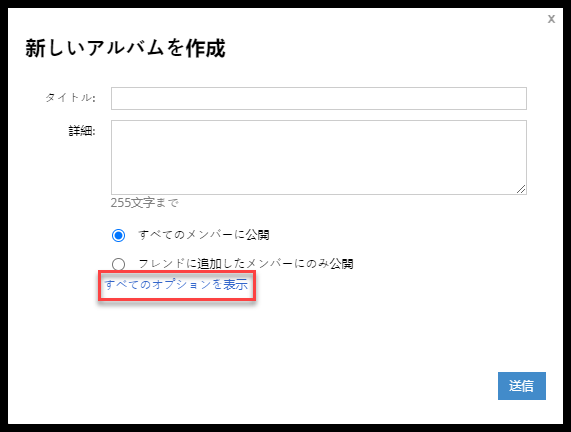
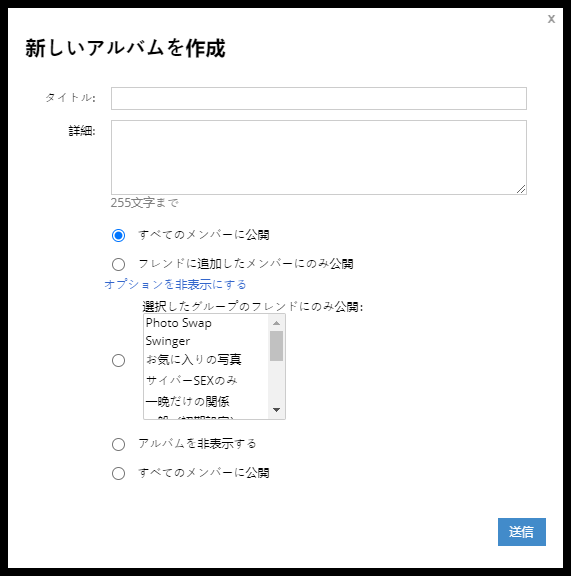
- アルバムを作成するには「送信」ボタンクリックします。アルバムが作成されると「写真を追加/管理 」ページの左側の欄でご覧いただけます。
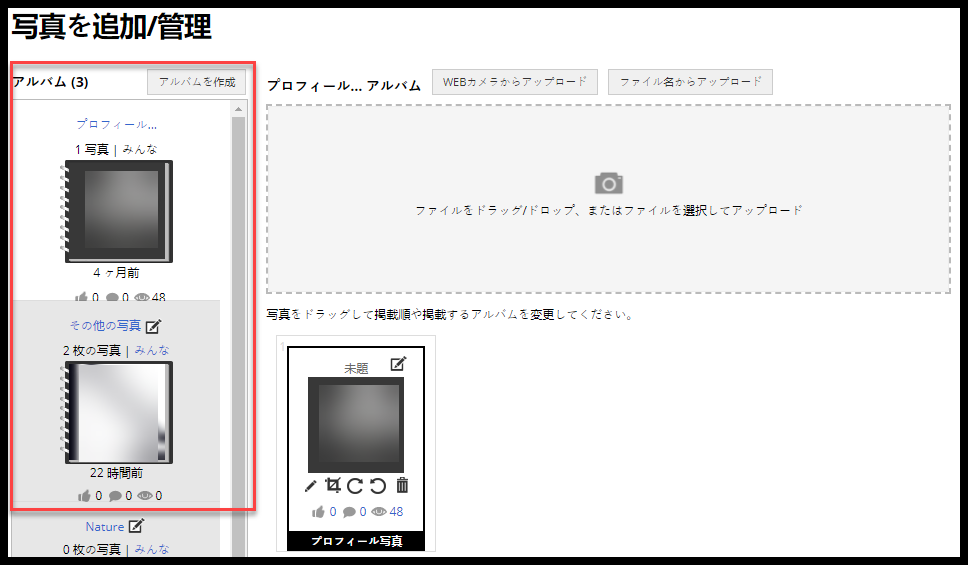
アルバムの更新または編集
「写真を追加/管理」ページでアルバムの「タイトル」、「詳細」およびアクセス権を更新できます。
「タイトル」および「詳細」の更新
- 「タイトル」および「詳細」を更新するにはアルバムの編集アイコンをクリックします
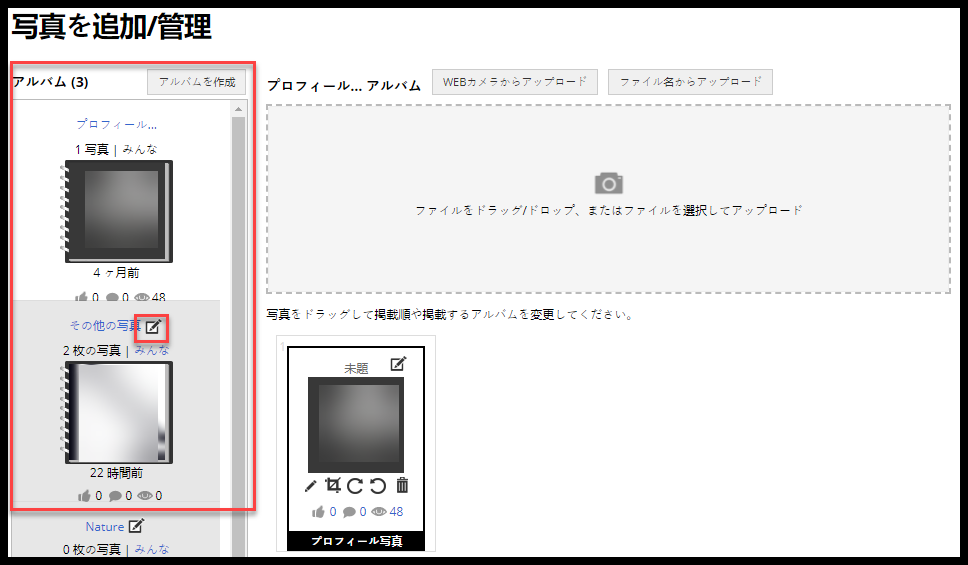
- 新しい「タイトル」および「詳細」を入力します。「更新」ボタンをクリックします。
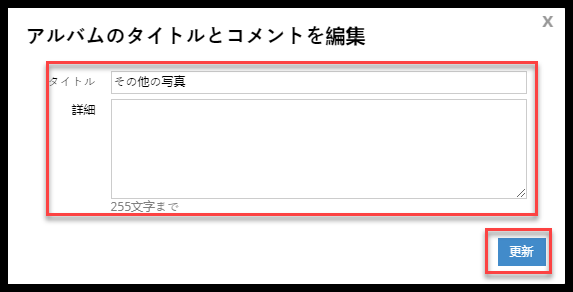
アクセス権の更新 (誰がアルバムと写真を見られるか)
- 「写真を追加/管理」ページでアルバムのサムネイル右上にある「現在のアクセス権保持者」をクリックします。この例では「みんな」に設定されています。

- 「公開するメンバー」画面が表示します。「すべてのオプションを表示」をクリックしてすべてのオプションを表示します。オプションを選択して「更新」ボタンをクリックします。
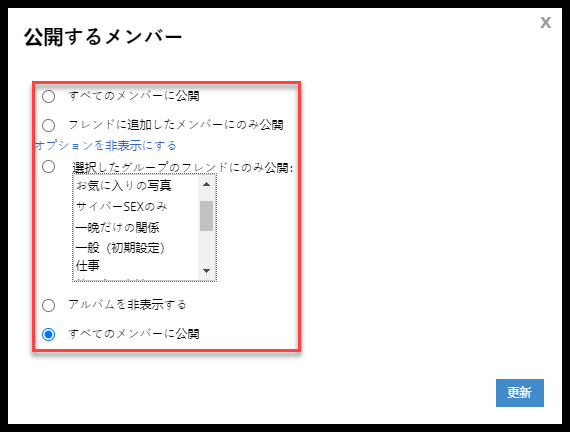
アルバムを削除したい場合は次の手順に従ってください。
- アルバムを削除するには削除したいアルバムを「写真を追加/管理」ページで選択します。「アルバムを削除」リンクを選択します。
- ポップアップウィンドウが「キャンセル」または「アルバムを削除」の確認をします。
証明を受ける
「証明済み」アイコンを入手するのは非常に簡単です。ユーザーネームを手書きしたものを画像に入れてアップロードするだけです。これらは一例です。
